測試版管理索引頁類型和索引標籤
上次更新時間: 2025年10月7日
在物件索引頁面上,您可以設定HubSpot 定義和自訂物件的可視化和顯示記錄。透過檢視類型,您可以選擇顯示記錄的方式(例如,表格或板)。透過檢視索引標籤,您可以篩選所需的記錄,並依據屬性值排序(例如,最近建立的聯絡人)。
請注意:您的帳戶可能會為每個物件使用個人化的名稱(例如:帳戶而非公司)。本文件使用 HubSpot 預設名稱來表示物件。
了解更多關於設定檢視標籤的資訊。
管理檢視類型
您可以根據需要切換檢視類型。例如,您想要檢視擁有聯絡人的表格,並依最近訂婚日期排序。
若要切換檢視類型,請
- 導覽至您的記錄。
- 按一下檢視類型按鈕,然後選擇檢視類型:
- 表格檢視:欄和行的佈局。欄是屬性,行是其值。
- Board 檢視:依管道階段組織的卡片式配置。
- 報告檢視:具有多種顯示選項的單一物件報告配置。
- 行事曆檢視:依時間與日期組織的配置。
- 甘特 (Gantt):時間線檢視,資料點代表記錄和任務。
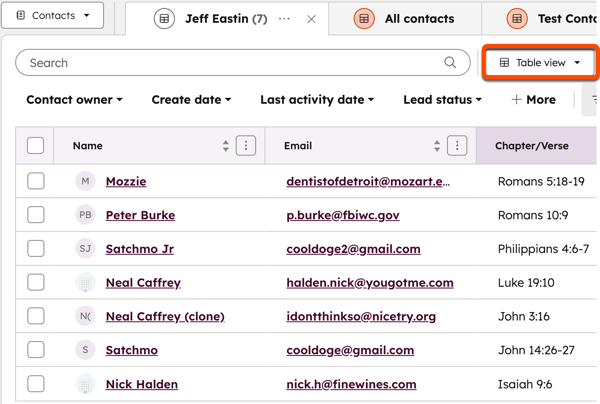
使用表格檢視類型
您可以在表格檢視中大量管理記錄和編輯屬性值。例如,您可以使用未指定記錄檢視索引標籤來顯示沒有擁有者的所有記錄,選擇多個記錄,並將其批量指定。
若要設定表格檢視,請
- 導覽至您的記錄。
- 選取檢視索引標籤。
- 按一下檢視類型按鈕,然後選擇表格檢視。
- 在檢視類型按鈕旁邊,按一下settingsIcon configure 圖示,以展開自訂面板。

- 在右側面板中設定以下項目:
- 分頁:設定表檢視顯示的預設記錄數量。這適用於跨物件的表格檢視。
- 行高:設定表檢視顯示的預設行高。這適用於跨物件的表格檢視。
- 斑馬條紋:設定交替的行條紋。
條件高亮
設定條件性高亮顯示:
- 導覽到您的記錄。
- 選取檢視索引標籤。
- 按一下檢視類型按鈕,然後選擇表格檢視。
- 在數字屬性類型欄上 (例如,交易索引頁上的金額),按一下三個垂直圓點圖示,然後選擇新增條件高亮顯示。
- 在彈出的方塊中,選擇顏色樣式。
- 按一下套用。
 若要編輯或移除條件反白,請
若要編輯或移除條件反白,請
- 導覽到您的記錄。
- 選擇檢視索引標籤。
- 按一下檢視類型按鈕,然後選擇表格檢視。
- 在數字屬性類型欄上 (例如,交易索引頁上的金額),按一下三個垂直圓點圖示,然後選擇「編輯條件高亮」。
- 在彈出的方塊中,選擇顏色樣式。
- 按一下套用。
- 如果要移除高亮顯示,請按一下移除。
使用板檢視類型
您可以在板卡檢視中管理記錄和編輯屬性值。在此檢視中,您可以依管道中的階段將您的資料可視化。對於聯絡人和公司,這是生命週期階段屬性。根據您檢視的物件,您會看到不同的篩選器選項。
若要自訂看板檢視,請- 導覽到您的記錄。
- 選取檢視索引標籤。
- 按一下檢視類型按鈕,然後選擇Board 檢視。
- 在檢視類型按鈕旁,按一下settingsIcon configure 圖示,以展開自訂面板。

- 在右側面板中
- 按一下欄位群組下拉式功能表,然後選擇一個屬性。
- 按一下顯示欄下拉式功能表,然後選擇顯示在顯示板上的選項(例如,如果使用聯絡擁有者屬性,則顯示/隱藏使用者)。
- 在卡片設定部分,按一下編輯下拉式功能表,然後選擇一個選項來自訂討論板卡片的顯示方式。
使用報告檢視類型
您可以使用報告檢視類型將記錄可視化。您可以設定報告的圖表、屬性、尺寸、比較和排序。例如,您想要查看按生命週期階段分類並與前一年比較的檢視標籤外展聯絡人柱狀圖。
預設情況下,報告會顯示水平柱狀圖,X 軸為依管道 (例如,聯絡人或公司的生命週期階段) 總結的 [物件] 屬性計數 (例如,聯絡人計數)。
若要自訂報告檢視,請
- 導覽到您的記錄。
- 選擇檢視索引標籤。
- 按一下檢視類型按鈕,然後選擇報告檢視。
- 在檢視類型按鈕旁邊,按一下settingsIcon configure 圖示,以展開自訂面板。

- 在「圖表」標籤上,您可以自訂下列內容:
- 圖表類型:選擇可視化顯示類型(例如,橫條、KPI、線條)。
- 屬性:選擇報告的關鍵資料點和彙總,例如 Sum。您最多可以新增四個總計屬性。
- Dimension (維度):選擇一個屬性來組合您的資料。例如,您有一個顯示交易數量的橫條圖。選擇 Deal Stage 作為維度,將其顯示在 Y 軸上。
- 明細依據:選擇一項屬性,以顏色標示您的報告明細。
- 在「進階」標籤上,您可以自訂下列內容:
- 比較:選擇要比較的時期(例如,今年與去年)。
- 排序方式:選擇要對報告排序的屬性或維度。
使用行事曆檢視類型
您可以根據日期屬性,以日、週或月的格式檢視記錄。例如,您可以設定行事曆以顯示根據「下次活動日期 」屬性分組的聯絡人,以顯示您即將進行的外展活動 。
若要使用行事曆檢視,請
- 導覽到您的記錄。
- 選取檢視索引標籤。
- 按一下檢視類型按鈕,然後選擇行事曆檢視。
- 在檢視類型按鈕旁邊,按一下settingsIcon configure 圖示,開啟行事曆設定面板。

- 按一下行事曆組態下拉式功能表,然後選擇一個屬性。
- 按一下週末切換開啟或關閉行事曆上週末的顯示。
- 完成後,按一下X。
- 如果您使用自訂檢視索引標籤,請按一下儲存以儲存變更。
- 在表格頂端,您可以管理下列內容:
- 行事曆縮放:按一下月份下拉式功能表,然後選擇時間範圍(例如:日、週)。
- 行事曆導覽:按一下歷史或未來箭頭,以時間單位導覽 (例如,如果選擇一週,則向前一週)。按一下「今天」可重新以今天的日期為中心。
- 按一下關閉圖示以隱藏左側邊欄。
- 按一下行事曆上的記錄名稱,以在右側預覽面板中開啟。
使用甘特視圖類型
需要訂閱 使用甘特檢視類型需要訂閱Starter、 Professional 或Enterprise。
您可以使用甘特檢視類型檢視專案、交易和服務記錄的時間線及其相關任務。例如,您可以根據交易的建立和結束日期,檢視交易已開啟多久。
要使用甘特檢視類型,請
- 導覽到專案、交易或服務:
- 在你的 HubSpot 帳戶中,瀏覽「CRM」>「專案」。 導覽專案或服務
- 在你的 HubSpot 帳戶中,瀏覽「CRM」>「交易」。 本地交易
- 在你的 HubSpot 帳戶中,瀏覽「CRM」>「服務」。
- 按一下檢視類型 按鈕,然後選擇 甘特檢視。
- 在表格頂端,您可以管理以下項目:
- 時間軸縮放:按一下日期下拉式功能表,然後選擇一個值來調整時間軸的範圍(例如,天、週、月)。
- 時間軸導覽:按一下leftIcon 歷史或rightIcon未來箭頭,在時間軸上水平捲動。您也可以使用鍵盤方向鍵或軌跡板。按一下「今天 」可重新集中在今天的日期上。
- 任務篩選器:按一下任務狀態 下拉式功能表,然後選擇選項,以便在時間軸上只顯示特定任務 (例如,只顯示進行中的任務)。
- 將滑鼠停留在記錄名稱上,然後按一下加號圖示以新增任務。任務會自動顯示在時間軸上。
- 將滑鼠移至記錄名稱上,然後按一下rightIcon 展開以顯示相關的任務。如果已顯示任務,請按一下dropdownIcon 收起以隱藏相關任務。
- 將滑鼠移至任務上,然後按一下successIcon complete以完成任務。
- 將滑鼠移至時間軸列上,然後按一下並拖曳結束點,以變更開始或結束日期。您的變更將會自動儲存。
- 按一下時間軸列,在預覽側列中開啟記錄或工作。

管理檢視索引標籤
從頭設定檢視索引標籤
若要建立檢視索引標籤,請
- 按一下新增圖示,然後選擇建立新檢視。
- 選擇檢視類型(例如:表格)。
- 輸入名稱,然後按一下successIcon 確認圖示。
- 如果需要,配置快速篩選器。
- 如果需要,配置進階過濾器。
- 在現有欄上,按一下verticalMenuIcon 三個豎點圖示,以排序、凍結或新增欄。
- 完成後,按一下儲存。
編輯現有檢視索引標籤
建立檢視索引標籤後,您可以編輯它以及其他動作,例如重新命名或管理使用的篩選器。
要編輯使用的篩選條件,請
- 按一下要編輯的檢視索引標籤。
- 按一下篩選器,以顯示快速和進階篩選器選項。
- 按一下進階篩選器。您也可以使用表格上方的快速篩選器 (例如:聯絡人所有者)。
- 在右側面板中,按一下編輯篩選器,然後設定所需的篩選器。
- 在右上方,按一下X。
- 完成後,按一下儲存。
若要修改檢視索引標籤,請
- 按一下要編輯的檢視索引標籤。
- 按一下verticalMenuIcon 三個豎點圖示。您應該會看到下列選項:
- 重新命名
- 複製
- 管理共用
- 刪除
- 按一下並拖曳以重新排列索引標籤。
- 在表格頂端,按一下編輯欄位,以大量新增或移除欄位。
- 完成後,按一下儲存。